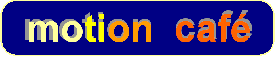関連ページ 
- テキスト整形ルール 編集内容は、このルールに従って整形されます。
- テーブルの拡張書式 表の書式が拡張されてます。使うと便利かも。
- UserPage雛形
注意事項 
- PukiWikiでは、編集権のあるページは誰でも編集できてしまいますので、他人のページやシステムページを誤って編集しないよう、注意しましょう。例えば雛形ページを編集してしまわないように・・
- 編集するたびに、「Wiki最新ページ」のリストのトップに浮上します。 浮上させたくない場合は、「タイムスタンプを変更しない」をチェックして更新しましょう。
- ユーザーページを一人で複数作るとき
複数のユーザーページを作成する場合には、ページ名に作成済みのユーザーページ名との階層構造になるようにしてください。
具体的には、ページ名に 「User/ユーザー名/新ページ名」 という書式で作成すると、階層構造になりますので、いくつでも作成することができます。 - ページ「#comment」で付ける「コメント」フォームは、ゲストも書き込みができます(良くも悪くも)。
操作説明 
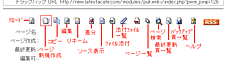 | ページ下部のアイコンです。ここでほぼ全ての操作が可能です。(アイコンにマウスを合わせると、アイコン名が表示されます。) ここでは左から2番目の「新規」アイコンをクリックします。 |
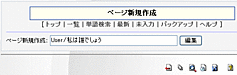 | 「ページ新規作成」画面が開きますので、新規ページ名(Userページであれば「User/(あなたのユーザー名)」)を入力して「編集」を押します。 |
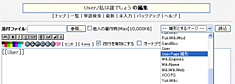 | ここで雛形とするページを指定して「読込」を押します。Userページを作成する場合は、「UserPage |
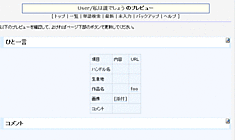 | 雛形を読込むと、「プレビュー」が開きます。(この段階ではまだ保存されていません。) |
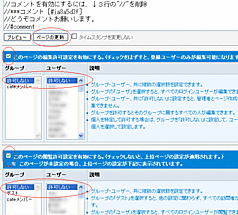 | 「ページの更新」を押すとページがひとまず保存されます。 その後に「このページの編集許可を有効」をチェックし、編集権限をグループ/ユーザーとも「許可しない」に 「このページの閲覧許可を有効」をチェックし、閲覧権限をグループ/ユーザーとも「許可しない」としておきますと、この段階の中途半端に編集中のページが「最新ページ一覧」には乗らなくなり、他の人が見にきたり編集したりする可能性を無くせます。 |
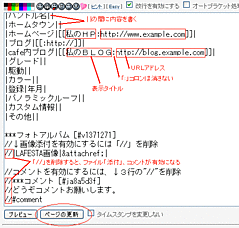 | 表示されるページの右上に「編集」ボタンが出ますから、再び編集モードに入り適宜内容を変更して、「ページの更新」で書き込みます。 その前に「閲覧権限」のチェックを外して公開するのを忘れずに。。 |
添付ファイル:
| ぺージ情報 | |
|---|---|
| ぺージ名 : | ヘルプ/ページ作成 |
| ページ別名 : | 未設定 |
| ページ作成 : | なーお |
| 閲覧可 | |
| グループ : | すべての訪問者 |
| ユーザー : | すべての訪問者 |
| 編集可 | |
| グループ : | なし |
| ユーザー : | なーお |
Counter: 419,
today: 1,
yesterday: 0
初版日時: 2007-12-24 (月) 10:51:41
最終更新: 2007-12-24 (月) 18:51:41 (JST) (2335d) by なーお